wps里怎么合并单元格 wps中合并单元格在哪
更新时间:2022-11-05 10:06:00作者:runxin
wps作为一款功能强大的办公工具,很多用户的电脑上也都有安装这款软件,同时也能够更好的帮助用户进行数据的整理,不过最近有些用户在wps工具上进行表格编辑时,却不懂得怎么合并单元格,对此wps中合并单元格在哪呢?下面小编就来告诉大家wps里合并单元格操作方法。
具体方法:
1.新建一个WPS表格,选择需要合并的单元格。
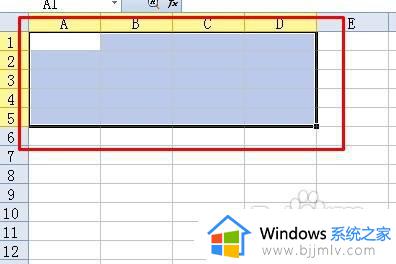
2.这个时候点击上方的开始按钮,可以看到合并居中选项,点击它就可以把单元格合并并居中。
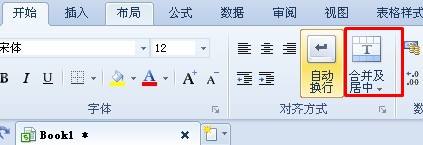
3.如果我们不想把单元格合并居中,点击合并及居中下的下拉小箭头。我们可以看到四个选项,根据自己的要求进行设置即可。
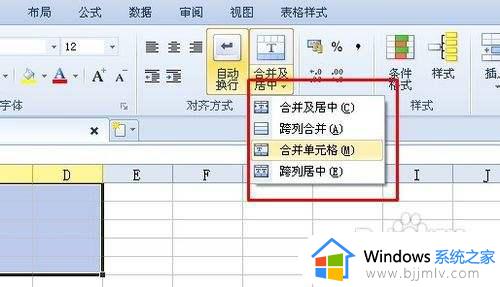
4.如果开始下没有合并选项,我们选择单元格后,右键点击鼠标,选择设置单元格格式。
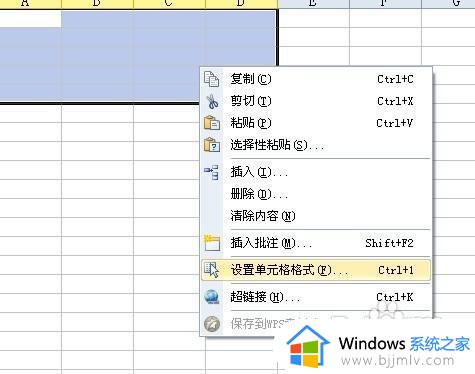
5.我们在设置单元格格式中选择对齐选项卡,选择合并单元格,勾选即可。
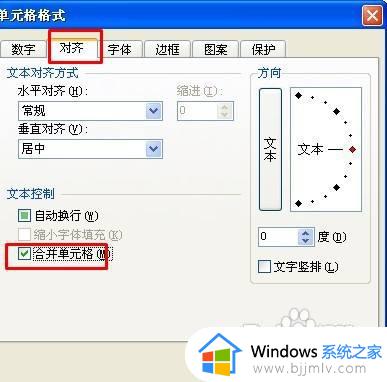
上述就是小编给大家带来的wps里合并单元格操作方法了,还有不清楚的用户就可以参考一下小编的步骤进行操作,希望能够对大家有所帮助。
wps里怎么合并单元格 wps中合并单元格在哪相关教程
- 如何合并单元格excel表格内容 如何合并excel表格中的单元格
- 怎么将合并的单元格拆分 如何将合并的表格单元格拆分
- word合并单元格的操作步骤 word怎么合并单元格
- excel如何合并单元格 excel合并单元格的2种方法
- word合并单元格快捷键是什么 word一键合并单元格的方法
- excel合并后的单元格怎么拆分 excel中已经合并的单元格如何拆分
- 电脑excel合并单元格快捷键是哪个 excel合并单元格快捷键ctrl加什么
- excel合并单元格后文字消失了怎么办 excel合并单元格内容丢失怎么恢复
- wps表格怎么加一个单元格 wps表格添加一个单元格设置方法
- wps中拆分单元格怎么弄 wps如何拆分单元格一分为二
- 惠普新电脑只有c盘没有d盘怎么办 惠普电脑只有一个C盘,如何分D盘
- 惠普电脑无法启动windows怎么办?惠普电脑无法启动系统如何 处理
- host在哪个文件夹里面 电脑hosts文件夹位置介绍
- word目录怎么生成 word目录自动生成步骤
- 惠普键盘win键怎么解锁 惠普键盘win键锁了按什么解锁
- 火绒驱动版本不匹配重启没用怎么办 火绒驱动版本不匹配重启依旧不匹配如何处理
热门推荐
电脑教程推荐
win10系统推荐